Ошибки при обновлении остатков
В этой статье вы узнаете с чем связаны и как исправить возможные ошибки при обновлении остатков по FBS.
Ошибки Wildberries
Выбранный склад не предназначен для крупногабаритных товаров. Добавьте их на соответствующий склад
Ошибка возникает из-за того, что Вы, скорее всего, неправильно указали габариты товара: длину, ширину и глубину упаковки или вес.
Решение: зайдите в карточку в SelSup и исправьте габариты в упаковке товара.
Если у вас крупногабаритный товар, у существующего склада в SelSup добавьте связь с КГТ складом маркетплейса. Затем добавьте игнорируемые склады в карточке SelSup, чтобы не было ошибок при обновлении остатков.
Чтобы добавить игнорируемые склады, перейдите в раздел Товары, найдите нужный и нажмите на него. В открывшейся странице редактирования карточки найдите поле "ИГНОРИРУЕМЫЕ СКЛАДЫ МАРКЕТПЛЕЙСОВ" и из выпадающего списка выберите склады маркетплейсов, на которые не будут передаваться остатки по FBS.
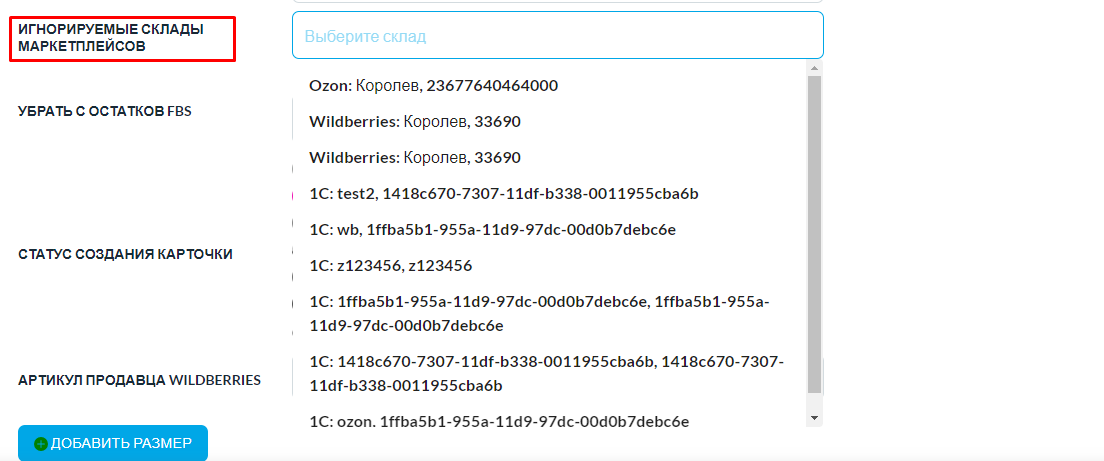
Ошибка: Баркод не принадлежит данному поставщику. Не найден товар по штрих-коду
Ошибка связана с тем, что по штрих-коду в карточке SelSup не находится товар в Wildberries. Возможны несколько вариантов решения:
- Вы не создали товар или конкретный размер в Wildberries, но в SelSup при этом заполнен ID Wildberries. Попробуйте поискать товар по штрих-коду в Wildberries. Если штрих-код не находится, значит, вы не создали карточку или указали у карточки на Wildberries другой штрих-код. Добавьте правильный штрих-код в карточку в SelSup или до создайте карточку.
- У вас несколько штрих-кодов в карточке и один из них не нужно использовать в Wildberries. В этом случае отметьте, что штрих-код не нужно использовать в Wildberries, нажав на соответствующую иконку справа от штрих-кода в карточке товара.
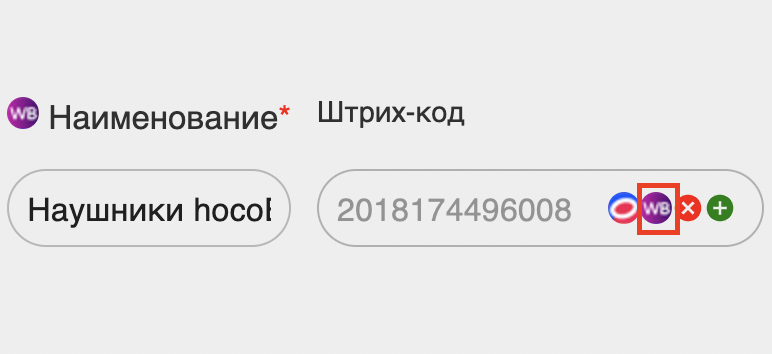
Ошибки Ozon
Нет связи с карточкой Ozon / Товар не создан на Ozon. Проверьте карточку на озон
Решение: Проверьте заполнение Артикула Озон и наличие ссылки на кабинет Ozon в карточке.
1. Создайте или свяжите карточку для передачи остатков.
Ошибка обычно означает, что у товара нет одной из ссылок на карточку Ozon в кабинете Ozon или нет артикула Ozon. Если карточка создана, нажмите "Найти и связать" в карточке. Для этого выберите иконку со значком маркетплейса и нажмите в меню "Найти и связать карточки" в самой карточке товара, если проблема с единичным товаром.
2. Если карточка не нужна - удалите ID Озона в карточке товара в Селсап. Сохраните товар с выключенным тумблером.
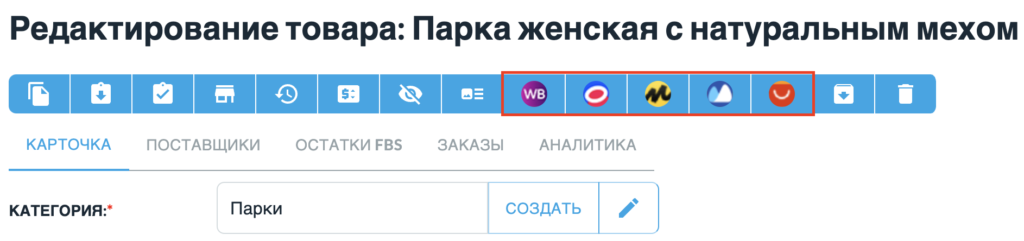
Если проблема со многими карточками, зайдите на страницу Мои организации и нажмите кнопку обновить в колонке Связи карточек с иконкой Озон. Запустится массовое обновление связей для всех карточек.
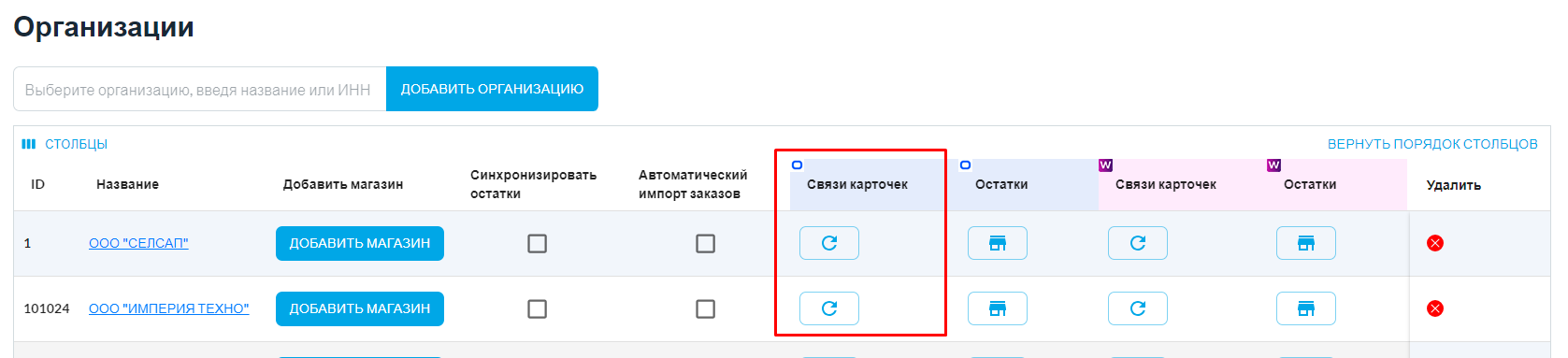 Ошибка: Товар не создан на Ozon.
Ошибка: Товар не создан на Ozon.
Решение: ошибка возникает когда товар либо вообще не создан в Ozon, либо есть ошибки в карточке. В этом случае попробуйте в личном кабинете Ozon поискать товар по указанному артикулу. Если он находится в поиске, значит, скорее всего товар находится не в статусе "Готов к продаже" и нужно поправить ошибки в карточке. У товара должна быть ссылка на карточку на сайт Ozon, чтобы его можно было продавать.
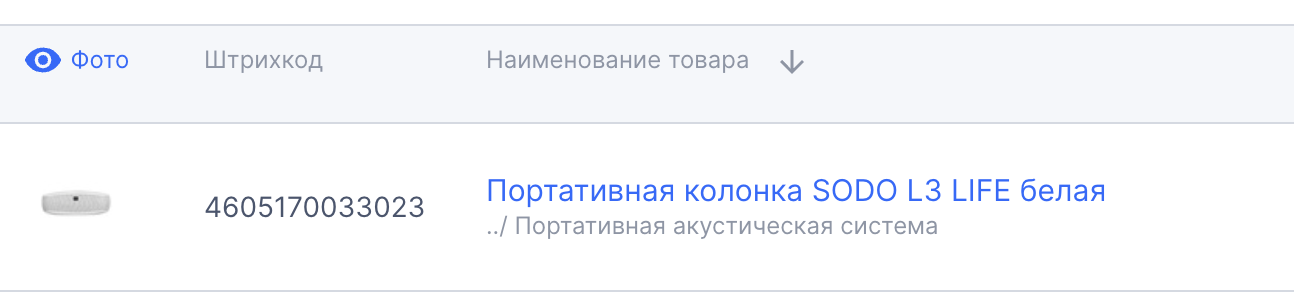
Так же ошибка может возникать из-за того, что у вас есть две карточки с одинаковым артикулом. Одна прошла модерацию и с ней все хорошо, а другая, например, находится в Архиве. Зайдите на вкладку Архив и попробуйте поискать карточку по указанному артикулу. Напишите в поддержку Ozon, чтобы они удалили карточку из Архива
ВверхТовар не прошел модерацию на Ozon
У товара нет SKU ID, возможно, он не создан или создан с ошибкой. Ошибка может означать, что вы не до конца или неправильно заполнили карточку товара в Ozon или указали неправильную картинку. Возможно. она находится в ошибках.
Решение: зайдите на портал поставщиков Ozon и проверьте ошибки модерации карточки.
Также ошибка может возникать из-за того, что у вас есть две карточки с одинаковым артикулом. Одна прошла модерацию и с ней все хорошо, а другая, например, находится в Архиве. Зайдите на вкладку Архив и попробуйте поискать карточку по указанному артикулу. Напишите в поддержку Ozon, чтобы они удалили карточку из Архива.
ВверхСлишком большие габариты не КГТ, измените склад или габариты товара
Крупногабаритные товары (КГТ) должны попадать на специальный склад КГТ в Ozon. Ошибка может означать, что вы неправильно заполнили габариты товара, то есть товар стал КГТ по габаритам, хотя по факту таким не является.
Решение: поправьте габариты в карточке товара. Если товар действительно является КГТ, то поправьте поле "Склад", чтобы остатки отправлялись на склад КГТ.
ВверхОстаток для данного товара можно установить только на склады, с неинтегрированными методами доставки
Данная ошибка от Ozon связана с тем, что вы пытаетесь установить остаток для товаров на складе, откуда производится доставка Ozon, при этом товар не удовлетворяет требованиям товаров, которые подлежат доставке Ozon.
Решение:
- Слишком большие габариты для экспресс-доставки или обычной доставки Ozon. Возможно, вы неправильно указали габариты товаров, проверьте их.
- Некоторые группы товаров не подлежат доставке Ozon и для их перевозки необходимы специальные требования к условиям хранения или доставки.
Напишите в поддержку Ozon с указанием товара, чтобы они объяснили причину, почему товар попал под ограничения. Возможно, вам нужно поправить информацию в карточке.
Если у вас действительно такой товар, его нужно доставлять неинтегрированными службами доставки или по схеме DBS.
ВверхТовар не найден по артикулу Ozon
В этом случае следует проверить, есть ли он на маркетплейсе. Для этого скопируйте штрихкод товара и вставьте его в строку поиска в разделе «Товары» в личном кабинете Ozon Seller.
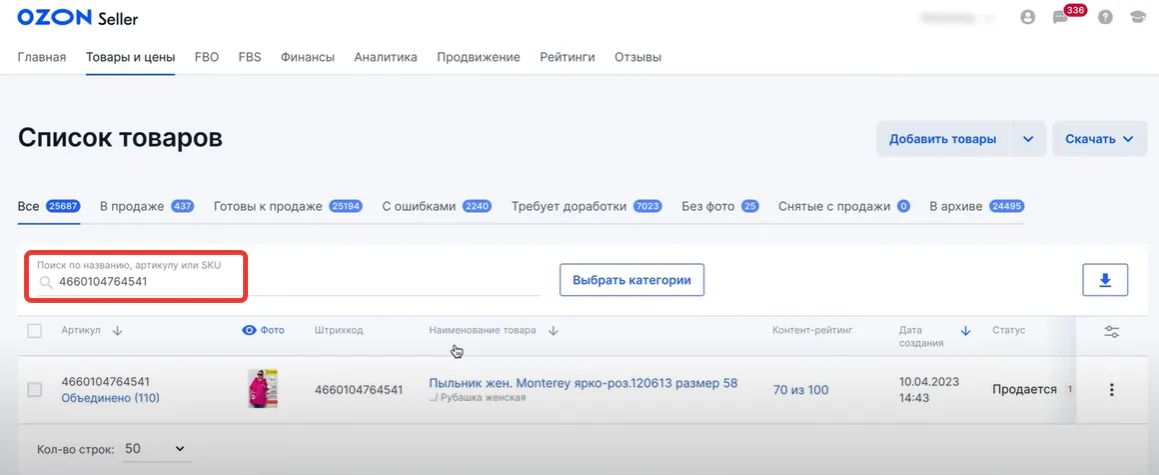
Также можно зайти в раздел FBS — Логистика — Мои склады и проверить количество товаров на складе.
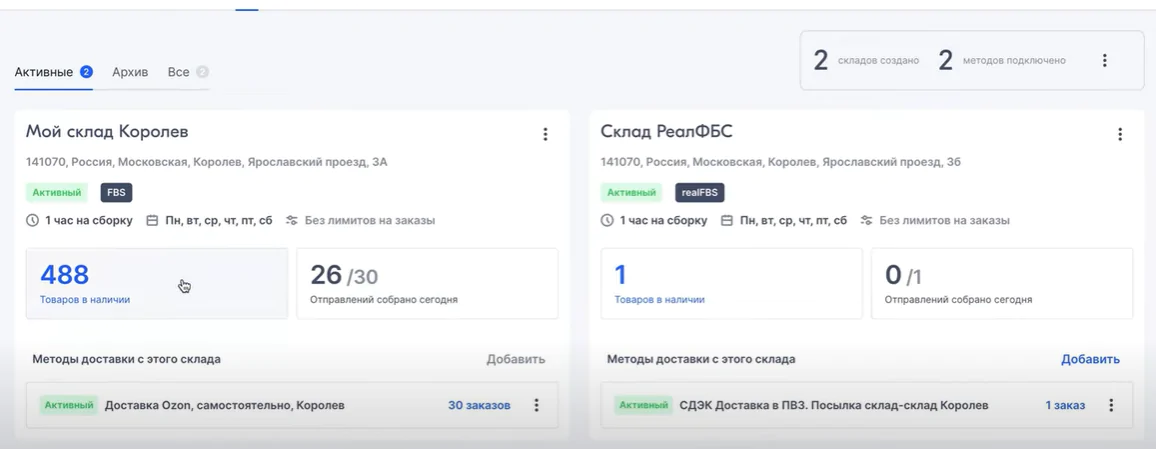
Иногда Ozon может показывать архивные товары со статусом «В наличии».
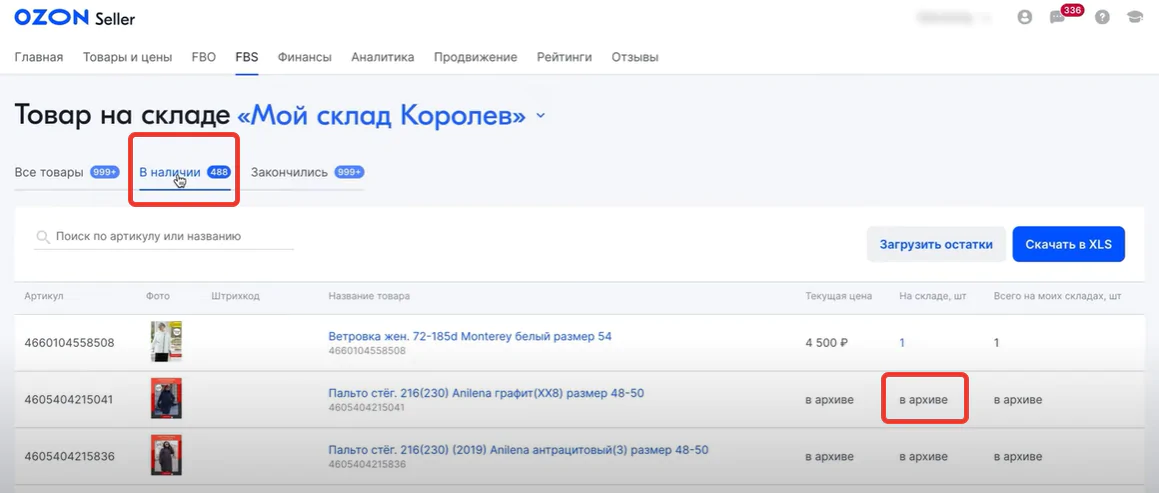
Чтобы исправить ошибку маркетплейса, мы рекомендуем проставить остатки товаров вручную для каждой позиции в личном кабинете Ozon в разделе «МойСклад».
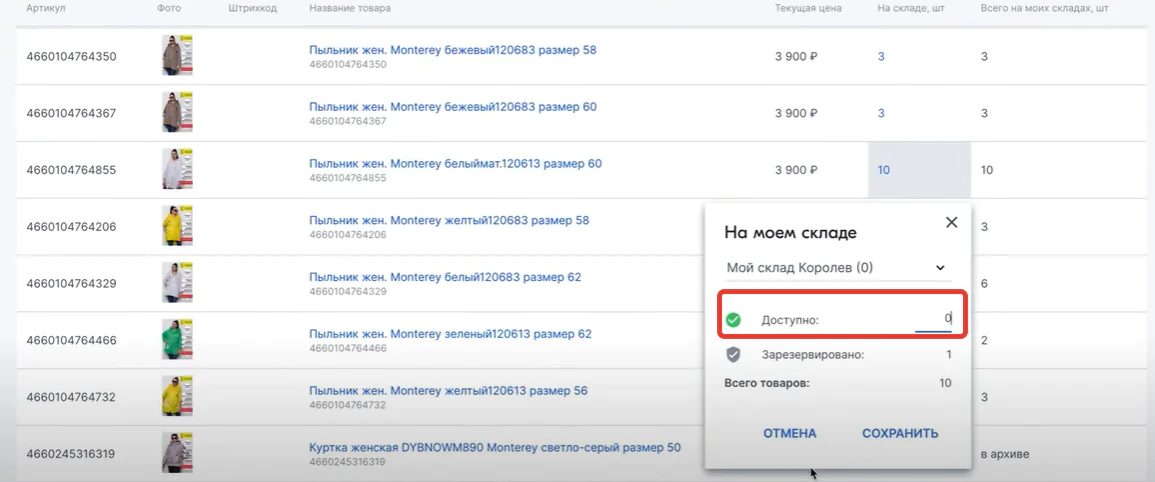
Также можно составить обращение в поддержку Ozon с вопросом о том, почему архивные товары отображаются со статусом «В наличии».
ВверхОшибки Яндекс.Маркет
Нет связи с карточкой Яндекс / Товар не создан на Яндекс Маркет. Проверьте карточку
Решение: Проверьте заполнение Артикула Яндекс и наличие ссылки на кабинет Яндекса в карточке.
1. Создайте или свяжите карточку для передачи остатков.
Ошибка обычно означает, что у товара нет одной из ссылок на карточку или нет артикула Яндекса. Если карточка создана, нажмите "Найти и связать" в карточке. Для этого выберите иконку со значком маркетплейса и нажмите в меню "Найти и связать карточки" в самой карточке товара, если проблема с единичным товаром.
2. Если карточка не нужна - удалите ID Яндекса в карточке товара в Селсап. Сохраните товар с выключенным тумблером.
ВверхУказан некорректный идентификатор склада
Решение: проверьте номер компании в интеграции и идентификатор склада маркетплейса на странице склада Яндекс.Маркет. Укажите главный склад в группе и правильный номер компании. Главный склад указан на странице Настройки API.
Зайдите в партнерский интерфейс Яндекс.Маркета, в раздел Настройки API.
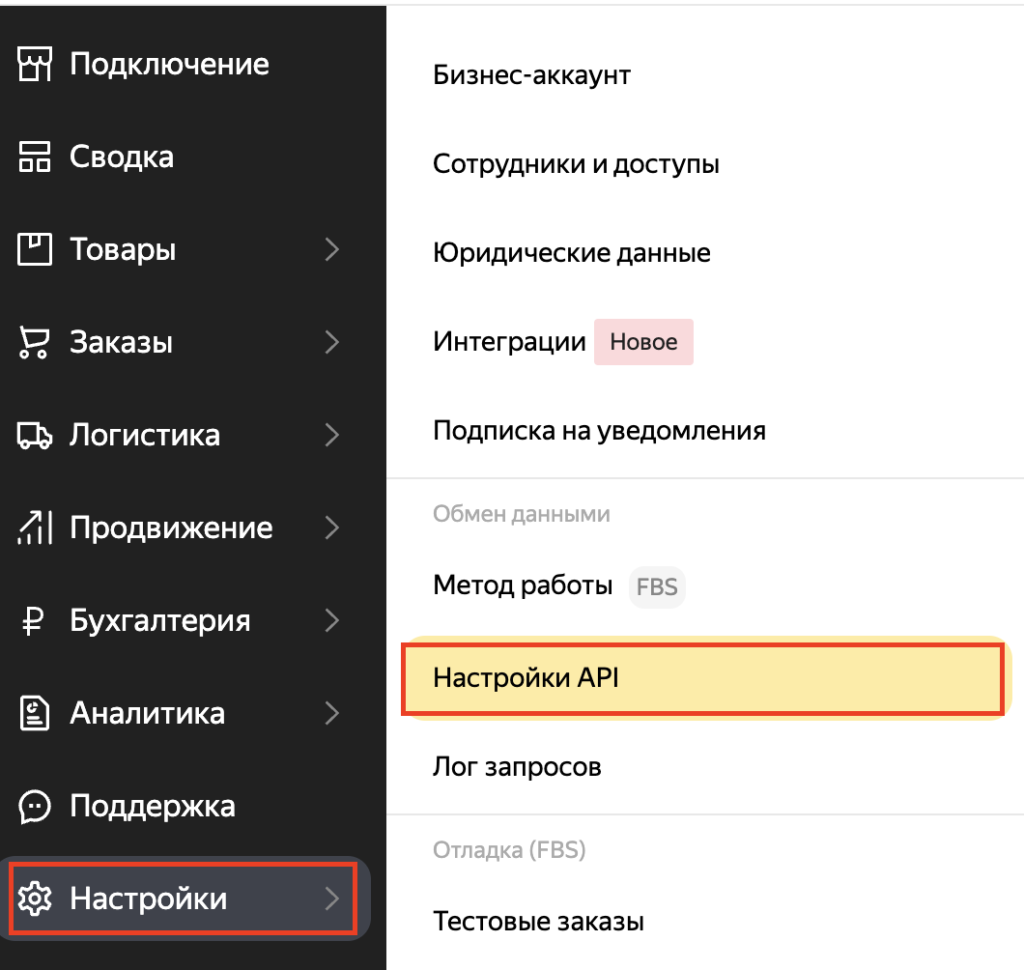
Скопируйте Идентификатор склада, указанный в сообщении
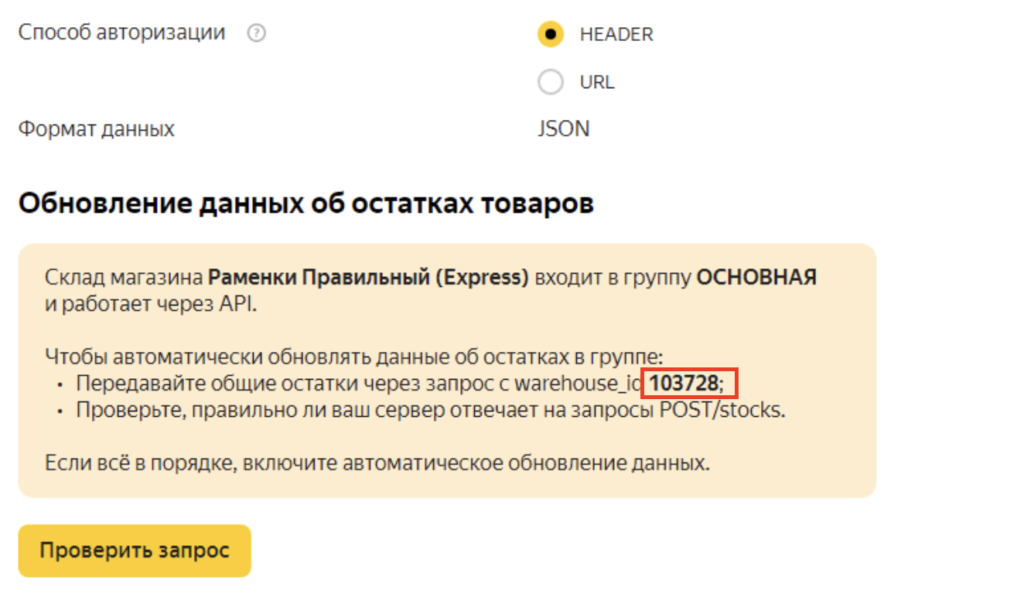
Данный идентификатор нужно указать в связях со складами у добавленного вами склада в SelSup. Для этого зайдите на страницу Склады в SelSup. Выберите нужный склад, перейдите на страницу склада. В поле Связи со складами маркетплейсов выберите Яндекс.Маркет, свою организацию (если у вас их несколько) и укажите у него идентификатор склада, который до этого скопировали.

Далее необходимо найти правильный идентификатор компании для этого склада. Зайдите на страницу "Склады" и найдите соответствие ID склада полю ID магазина.
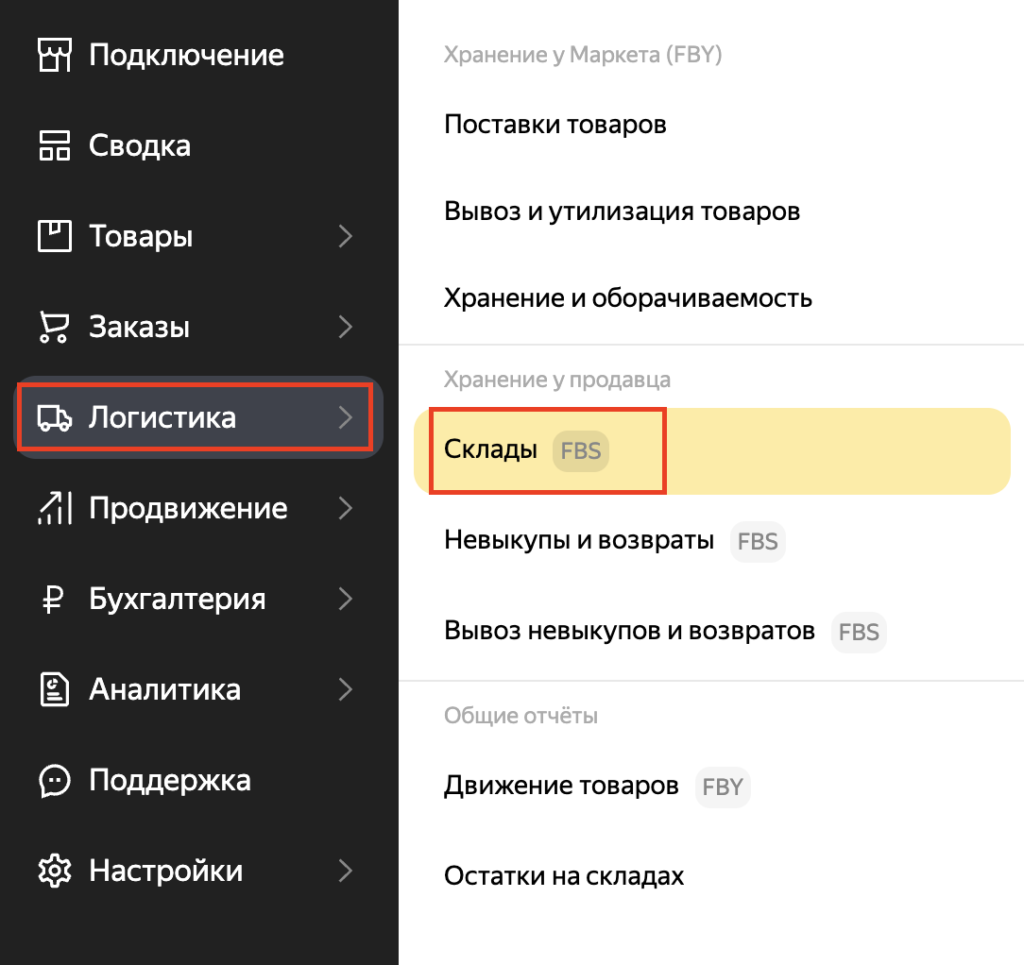
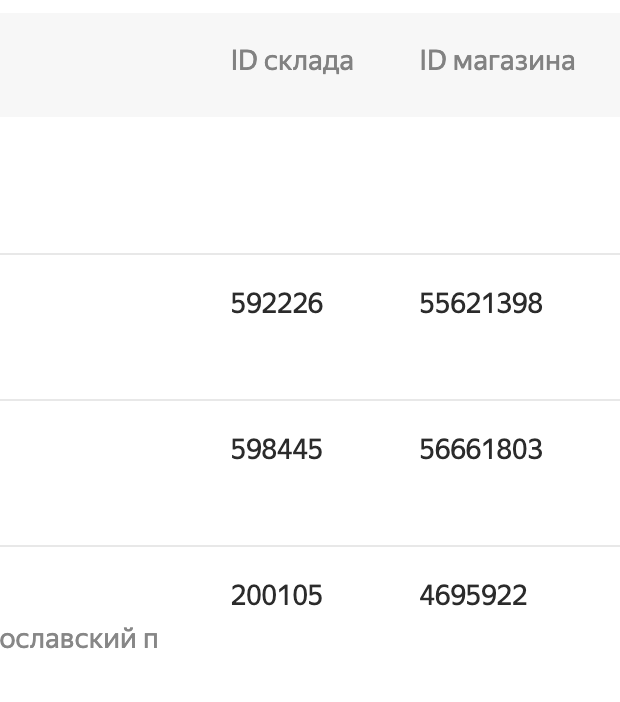
Определив нужный ID магазина в таблице, зайдите на сводку в кабинете Яндекс.Маркета, выбирите нужный магазин из выпадающего списка справа и нажмите на него.
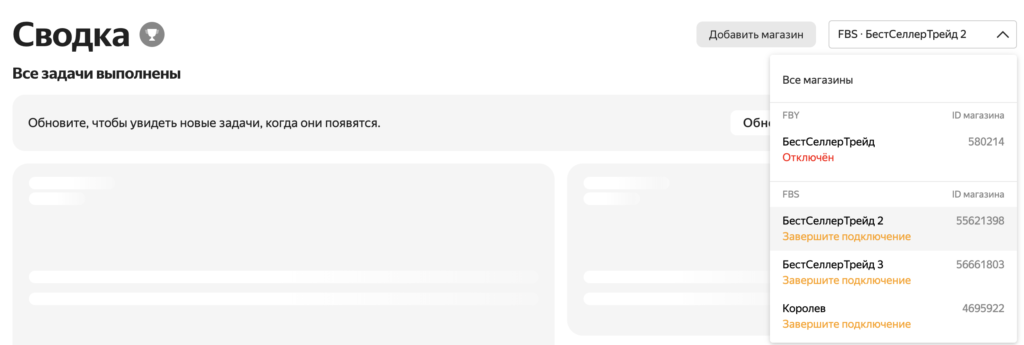
После этого в меню перейдите в Настройки API и скопируйте номер компании, нажав на иконку копирования (не нужно выделять указанный текст, так как он нужен не полностью).
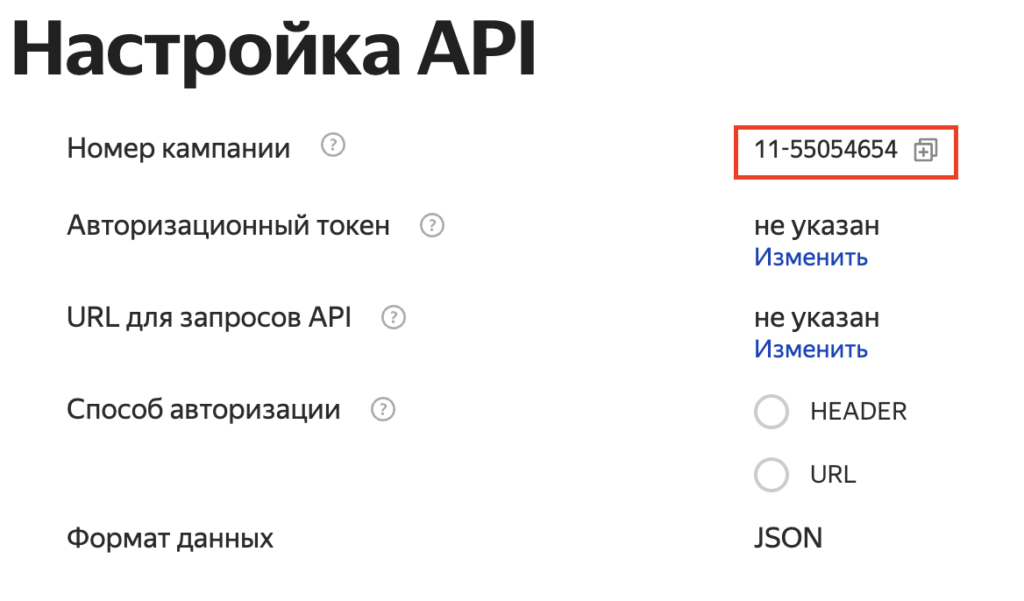
Скопированный текст укажите в качестве номера компании на странице интеграции с Яндекс.Маркет в SelSup в поле "Идентификатор компании" и нажмите кнопку "Сохранить".
ВверхДругие ошибки
Карточка создана, но не прогружаются остатки по FBS
Подробнее - смотрите в отдельной статье
Читайте другие статьи с описанием ошибок по работе с сервисами:





